
Či už kupujete Moto X 2014, pretože máte radi možnosť hovoriť so zariadením s vlastnou frázou alebo dúfať, že jeho softvér Moto Display vám pomôže pri večeri bez toho, aby ste museli vytiahnuť nabíjačku, Moto X 2014 ostáva chytrým a jednoduchým smartfónom so systémom Android. Iste, očakávame, že Android smartphony budú prispôsobiteľné a zahŕňajú skvelý hardvér, ale jednou z veľkých výhod nákupu smartfónu je nastavenie hotspotu Wi-Fi.
Kedysi to znamenalo, že pripojenie k sieti mobilného operátora vyžadovalo, aby užívatelia kupovali malé skrinky s obrazovkou. Tieto boxy vyžadovali, aby užívatelia podpísali zmluvu výmenou za zľavu. S boxom na užívateľov by sa mohli pripojiť k sieťam T-Mobile, AT&T, Verizon a ďalších, kde boli k dispozícii namiesto toho, aby sa preniesli na bezdrôtové pripojenie k internetu, ktoré by mohlo byť nespoľahlivé. Vďaka programu Moto X 2014 získate pripojenie Wi-Fi hotspotu na zdieľanie s tabletom alebo prenosným počítačom tak jednoduché, ako niekoľko kliknutí na obrazovke - ak viete, kde hľadať.

Tu je návod, ako používať Wi-Fi hotspot na Moto X 2014.
Skôr než začneme, je dôležité, aby ste pochopili, ako fungujú prístupové body Wi-Fi. Vaše Moto X 2014 už má dátové pripojenie, na ktoré sa pripája, kedykoľvek chcete prehľadávať internet alebo používať niektoré aplikácie mimo domácej siete Wi-Fi. Wi-Fi Hotspot umožňuje vášmu telefónu, aby sa pripojil k tomuto mobilnému internetovému pripojeniu a znovu ho vysielal ako inú sieť. Jednoducho povedané, váš Moto X 2014 sa stáva Wi-Fi routerom.
Aby to fungovalo vo vašom Moto X 2014, budete potrebovať plán bezdrôtových služieb, ktorý vám umožní zdieľať vaše internetové pripojenie prostredníctvom Wi-Fi hotspotu. Napriek tomu, čo si myslíte, nie je to nevyhnutne dané. Plány T-Mobile, AT&T a Verizon nižších stupňov neponúkajú túto schopnosť. Ak máte plán, ktorý neumožňuje prístupový bod Wi-Fi, budete ho musieť pridať do svojho účtu prostredníctvom aplikácie Android pre svojho mobilného operátora alebo prostredníctvom svojich webových stránok.
Zapnite svoj Moto X 2014 stlačením tlačidla vypínač na jeho strane. V závislosti od toho, ako ste nakonfigurovali svoje zariadenie, možno zistíte, že je potrebné zadať číslo PIN alebo blokovací vzor.
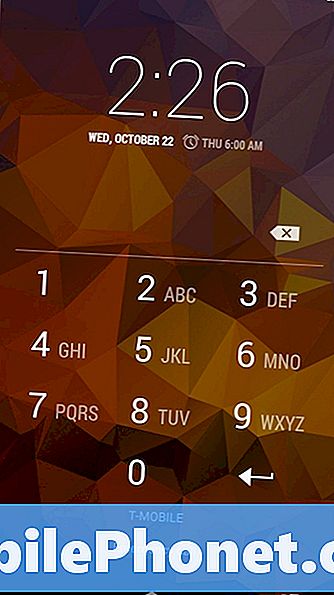
Vitajte na domovskej obrazovke Moto X 2014. Ten, ktorý sa používa v našom príklade, môže byť trochu iný ako ten váš. Pre začiatočníkov používame Moto X 2014 Pure Edition. Naša verzia bola nedotknutá dopravcom. Ako taký, jeho chýbajúce niektoré z vecí, ktoré by ste mohli mať na Moto X 2014. Napríklad T-Mobile v skutočnosti zahŕňa aplikáciu Wi-Fi hotspot na zariadeniach so systémom Android, ktorú predáva priamo používateľom. Môžete skúsiť hľadať aplikáciu s „hotspotom“ v jej názve otvorením šuplíka aplikácie pomocou kruhu v dolnej časti obrazovky v strede. Nezabudnite prejsť sprava doľava, aby ste ho našli. Nebojte sa, ak takúto aplikáciu nevidíte. To je v poriadku.
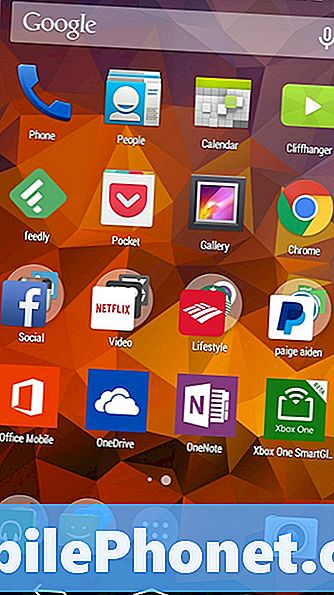
Položte prst na horný okraj na obrazovke a pomaly ju posúvajte smerom nadol k spodnej časti obrazovky, aby ste odhalili oblasť Oznámenia a rýchle nastavenia.
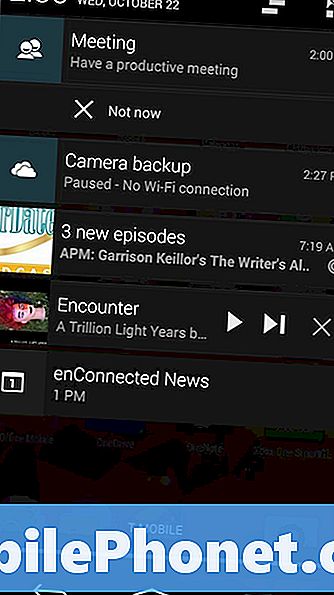
Ťuknite na tlačidlo hore vpravo rohu obrazovky.
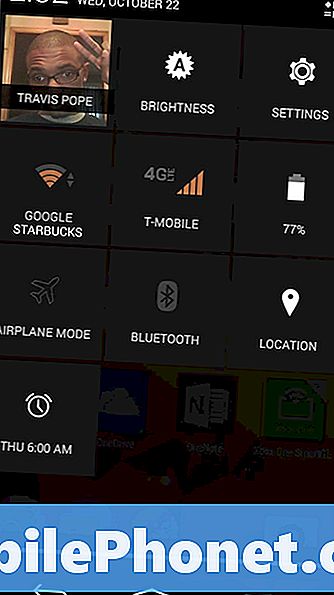
Toto je oblasť nastavení rýchlych prístupov. Odtiaľ môžete rýchlo zmeniť základné nastavenia. Môžete tu stlmiť obrazovku alebo zvoliť, či chcete zapnúť alebo vypnúť Wi-Fi. Je veľmi dôležité, aby ste vy vypnite Wi-Fi poklepaním na elektromer v druhom rade naľavo. V našom príklade je označený ako Google Starbucks. Vysvetlíme, prečo je to dôležité.
kohútik preč potom stlačte tlačidlo Späť.
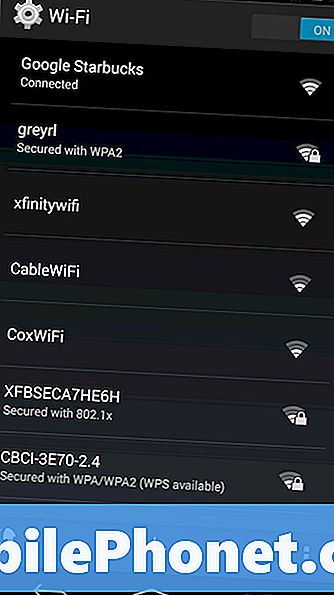
Teraz klepnite na nastavenie skratka. Je to ozubené koliesko v pravom hornom rohu označené Nastavenia.
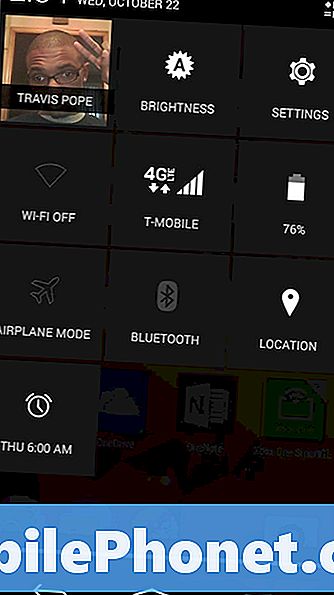
kohútik Viac.
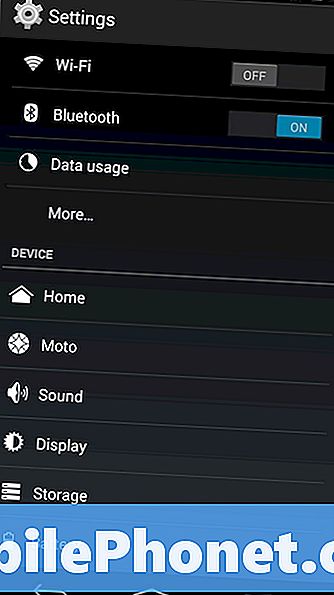
kohútik Tethering a prenosný Hotspot.
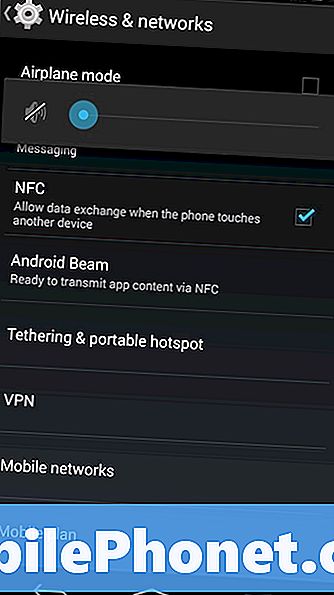
kohútik Prenosný hotspot Wi-Fi, Váš Moto X 2014 teraz overí u vášho bezdrôtového operátora, či je táto funkcia dostupná vo vašom pláne. V tomto bode je dôležité vypnutie pripojenia Wi-Fi. K dnešnému dňu má Moto X 2014 ťažkú kontrolu a vytváranie hotspotu Wi-Fi, ak ste pripojení k sieti Wi-Fi na mieste, ako je Starbucks alebo McDonald's. Ak sa zobrazí chybové hlásenie, že prístupový bod Wi-Fi nie je súčasťou plánu bezdrôtovej siete, ale viete, že je, skontrolujte, či nie ste pripojení k sieti Wi-Fi.
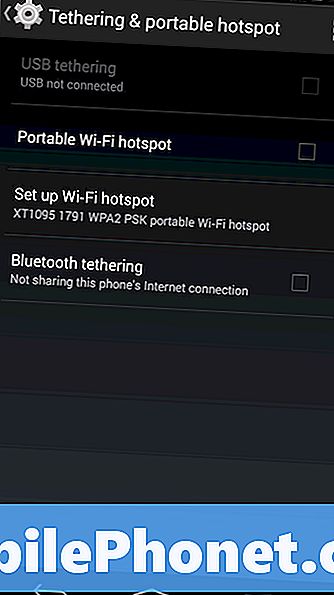
Teraz klepnite na Nastaviť prístupový bod Wi-Fi a získajte prihlasovacie údaje do svojho prenosného počítača alebo tabletu. Nezabudnite na ťuknutie ukázať heslo pretože budete potrebovať, aby ste sa prihlásili aj do siete.
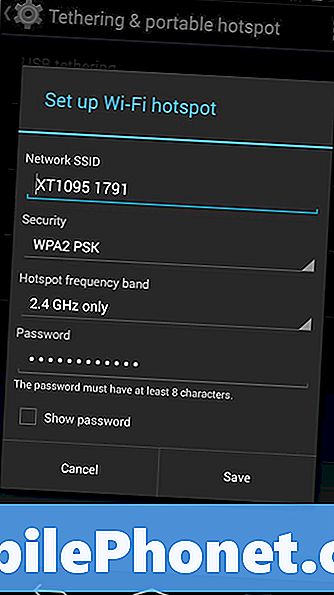
Na účely tohto príkladu používame Wi-Fi Hotspot na Surface Pro 3 so systémom Windows 8. Ako môžete vidieť nižšie.

To je všetko, že ste úspešne použili Wi-Fi hotspot vo svojom Moto X 2014. Ak ste vo veľkej skupine priateľov, môžete zdieľať svoj názov siete a heslo až s piatimi priateľmi, aby ste mohli využívať všetky svoje možnosti. pripojenie. Moto X 2014 umožňuje užívateľom vytvárať siete bez akéhokoľvek hesla. Za žiadnych okolností by ste to nemali robiť. Nemáte heslo na Wi-Fi hotspotu umožňuje ľuďom v okolí sa prihlásiť do svojho hot spot taky. Zdá sa, že to nie je veľký problém, až kým nezmenia váš dátový plán sledujúci videá a ďalšie.
Veľa štastia.


